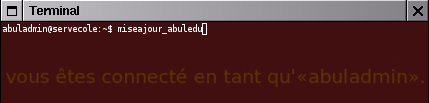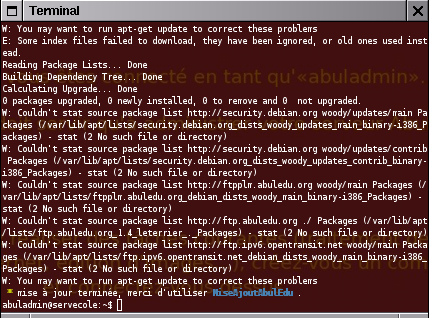version-8-08 mise_a_jour
Mise à jour de votre serveur AbulÉdu
Pourquoi faire des mises à jour ?
En informatique il n'y a pas de secret : tous les logiciels comportent des erreurs de programmation («bugs» ou bogues), et on y découvre à l'usage des imperfections.
Il est donc important de pouvoir mettre à jour votre ordinateur facilement, régulièrement, rapidement. Lorsqu'un un bogue sera identifié, vous pourrez mettre à jour votre serveur. Lorsqu'il s'agit d'un serveur connecté à Internet cette fonction de mise à jour devient indispensable, car les bogues peuvent alors devenir des failles de sécurité exploitables par des personnes mal intentionnées.
N'allez surtout pas penser qu'une école, par exemple, ne sera pas la cible d'un pirate parce qu'elle n'a «rien d'intéressant à voler» ! Certaines attaques visent à prendre le contrôle de nombreuses machines (ce qui est d'autant plus simple si le pirate connait plusieurs serveurs équipés du même système avec la même vulnérabilité), afin d'avoir la «force de frappe» nécessaire pour attaquer une cible plus grosse : fournisseur d'accès Internet, banque, ou plus simplement un concurrent (certaines entreprises ont recours à des pirates pour faire «tomber» les serveurs d'un concurrent, et ainsi le discréditer vis-à-vis de ses partenaires, ou lui dérober des informations sensibles). Dans ce cas précis, votre serveur pourrait devenir instrument d'attaque à votre insu, mais cependant sous votre responsabilité si vous ne recourez pas aux services d'un prestataire professionnel !
Il est donc indispensable que votre serveur AbulÉdu ne présente aucune faille de sécurité, présente ou à venir, pour éviter d'être la cible ou l'instrument d'attaques directes ou indirectes.
Nous avons donc pensé le système de mise à jour de manière globale (et non «application par application») pour qu'il soit le plus simple, le plus efficace et le plus fiable possible.
Lancement depuis un Terminal X
 Identifiez-vous sur un terminal Léger, en tant qu'abuladmin.
Ouvrez une ligne de commande (un Glossaire : le Terminal), soit depuis votre «menu Applications», soit depuis l'icone «écran à tête de pingouin» (ci-contre) et tapez:
Identifiez-vous sur un terminal Léger, en tant qu'abuladmin.
Ouvrez une ligne de commande (un Glossaire : le Terminal), soit depuis votre «menu Applications», soit depuis l'icone «écran à tête de pingouin» (ci-contre) et tapez:
abuledu-upgrade
Attention, dans les anciennes versions il fallait utiliser la commande suivante:
miseajour_abuledu
reportez-vous aux captures d'écran pour avoir une idée d'une procédure de mise à jour, au lancement et terminée :
Lancement depuis un poste autonome
Installez PuTTY (sous Windows) ou MacSSH (sous MacOS X), et ouvrez une connexion sécurisée vers «servecole» dans le logiciel correspondant, en tant qu'abuladmin.
Sur un poste Linux (Ubuntu, Mandriva ou autre), rien à installer. Ouvrez simplement un terminal (gnome-terminal ou konsole par exemple), et tapez ssh abuladmin@servecole.
Une fois connecté, tapez :
abuledu-upgrade
L'affichage est exactement le même que si vous lanciez la mise à jour depuis un terminal X.
Lancement à distance
Si vous souhaitez lancer la mise à jour depuis chez vous, la manipulation est globalement la même que depuis un poste autonome. Vous avez besoin de l'adresse Internet dynamique de votre serveur AbulÉdu (de type xxyyzzaabbcc.dip.abuledu.net ou encore ecole.mairie.abuledu.net). Si vous ne la connaissez pas, lisez la documentation sur les adresses dynamiques AbulÉdu.
Ensuite, au lieu d'ouvrir une connexion vers «servecole», ouvrez-la vers ecole.mairie.abuledu.net. Sous GNU/Linux, ça donne par exemple :
ssh mon_compte_enseignant@louiscanis.pompaire.dyn.abuledu.net
Remplacez mon_compte_enseignant par votre identifiant de connexion. Pour que cela marche, il faut que votre compte soit autorisé à se connecter depuis l'extérieur, donc qu'il appartienne au groupe remotessh sur le serveur AbulÉdu. Lisez la documentation sur l'EPN AbulÉdu pour plus de détails.
Ensuite, tapez :
su abuladmin
Saisissez le mot de passe d'abuladmin, et lancez la mise à jour comme indiqué dans la section précédente.
Mise à jour par CD
Si vous ne disposez pas d'une connexion rapide disponible 24h/24, il peut être utile de pouvoir mettre à jour un serveur AbulEdu avec un CD préparé au préalable, contenant les nouveaux paquets publiés sur les serveurs de mise à jour de Ryxeo.
On procède comme il suit:
- Installez un serveur AbulEdu tout neuf là où vous disposez de l'internet
- Mettez-le à jour un promière fois avec la commande
abuledu-upgrade - Installez le paquet apt-move
root@servecole:# apt-get install apt-move
- modifiez le fichier de configuration
/etc/apt-move.confcomme il suit:
APTSITES="/all/" LOCALDIR=/var/www/intranet/horizon-apt DIST=dapper PKGTYPE=binary FILECACHE=/var/cache/apt/archives LISTSTATE=/var/lib/apt/lists DELETE=no MAXDELETE=20 COPYONLY=no PKGCOMP=gzip CONTENTS=yes SIGNINGKEY=
- initialisez le dépôt local avec la commande
root@servecole:# apt-move get
- Transférez les paquets de la mise à jour dans le dépot local
/var/www/intranet/horizon-apt
root@servecole:# apt-move local
- Enfin gravez le contenu du dossier
horizon-aptsur un CD.
Passez maintenant sur la machine cible, où vous aurez déjà installé AbulEdu à partir du DVD officiel Abuledu8.08.iso
- On ajoute le CD-ROM contenant les mise à jour du serveur AbulEdu parmi les sources interrogées par
apt:
root@servecole:# apt-cdrom add
- La machine vous demande d'insérer le CD: insérez-le et validez.
- Ensuite, la machine vous demande d'indiquer le nom du CD: on écrit
miseajour
et on valide.
- Maintenant on peut lancer la mise à jour à l'aide de la commande
root@servecole:# apt-get dist-upgrade
- On valide et
apt-getva nous montrer la liste des paquets à mettre à jour, leur taille cumulée et l'espace disque nécessaire. Enfin il va nous demander si on est d'accord pour effectuer telle mise à jour. On accepte en tapantopour oui:
Souhaitez-vous continuer? [O/n] o
et on patiente jusqu'au complètement de la mise à jour.
Installation de nouveaux programmes
Deux commandes peuvent s'avérer utiles ultérieurement, mais non indispensables. Elles permettent d'installer des programmes qui ne sont pas inclus dans les mises à jour d'AbulÉdu.
Ouvrez une ligne de commande (un Glossaire : le Terminal), soit depuis votre «menu Applications» (clic droit sur le bureau), soit depuis l'icone «écran à tête de pingouin» (ci-contre)  et tapez:
et tapez:
apt-cache search programme
Cette commande permet de rechercher le nom d'un programme dans la base de données de ceux disponibles pour ce système.
Et :
apt-get install programme
Elle permet d'installer le programme que vous avez trouvé dans la liste donnée par la commande “search”.